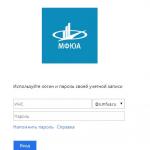บุ๊คมาร์คภาพ Chrome บุ๊กมาร์กภาพ Yandex สำหรับ Yandex.Browser, Google Chrome, Mozilla Firefox: วิธีดาวน์โหลดส่วนขยายและติดตั้ง, วิธีส่งออกจาก Yandex.Browser บุ๊กมาร์กหายไปใน Yandex Browser: วิธีคืนค่า
เราแต่ละคนอาจคุ้นเคยกับบริการเช่น Yandex Bookmarks เมื่อใช้ส่วนเสริมนี้ คุณสามารถสร้างไดเร็กทอรีใด ๆ จากไซต์โปรดของคุณได้อย่างรวดเร็วและไปที่ไซต์เหล่านั้นโดยไม่ต้องป้อนที่อยู่ในเบราว์เซอร์ ยิ่งกว่านั้นคุณสามารถใช้บริการ Yandex Visual Tabs ได้ไม่เพียง แต่บนคอมพิวเตอร์ แต่ยังรวมถึงแล็ปท็อปหรือแม้แต่สมาร์ทโฟนด้วย มีอะไรพิเศษเกี่ยวกับส่วนเสริมนี้ วิธีใช้งาน และวิธีติดตั้ง? คุณจะได้เรียนรู้ทั้งหมดนี้ในบทความของเราวันนี้
“ Yandex Visual Tabs” มีไว้เพื่ออะไร?
เพื่อความสะดวกในการใช้งานอย่างแท้จริง ส่วนเสริมเล็กๆ น้อยๆ แต่มีประโยชน์มากนี้ทำให้เบราว์เซอร์ของคุณใช้งานได้มากขึ้นและใช้งานง่ายยิ่งขึ้น เห็นด้วย เป็นการดีกว่ามากที่จะเปิดและคลิกที่ไอคอนไซต์โปรดของคุณมากกว่าการป้อนชื่อเต็มลงในแถบที่อยู่หรือค้นหาผ่านเครื่องมือค้นหาอย่างต่อเนื่อง คุณสามารถไปที่บุ๊กมาร์กที่คุณต้องการได้ในคลิกเดียว นอกจากนี้ข้อดีหลักประการหนึ่งที่ผู้ใช้อินเทอร์เน็ตติดตั้งโปรแกรมเสริม Yandex Visual Tabs บนเบราว์เซอร์คือความสามารถในการบันทึกบุ๊กมาร์กได้มากถึง 24 รายการ ดังนั้นคุณจึงสามารถไปที่ไซต์ใดก็ได้จากทั้งหมด 24 ไซต์ได้ในคลิกเดียว โดยไม่ต้องเปิดเครื่องมือค้นหาหรือพิมพ์อะไรลงไป
คู่แข่ง
คู่แข่งหลักของบริการ Yandex Visual Tabs คือโปรแกรมเสริม Speed Dial อันที่จริงส่วนขยายทั้งสองนี้แทบจะไม่แตกต่างกันเลยสิ่งเดียวคือใน Yandex เมื่อคุณเปิดแท็บใหม่การค้นหาของคุณจะปรากฏขึ้น (ที่ด้านบนสุดเหนือบุ๊กมาร์ก) นั่นคือหากจำเป็น คุณไม่จำเป็นต้องไปที่ Yandex เนื่องจากมีอยู่ในแท็บใหม่แล้ว ฟังก์ชั่นนี้สะดวกมากและไม่รบกวนการทำงานกับบุ๊กมาร์กเลย นี่อาจเป็นเหตุผลว่าทำไมส่วนขยาย "Yandex Visual Tabs" จึงได้รับความนิยมใน RuNet มากกว่า "Speed Dial"

จะติดตั้งส่วนเสริมนี้ได้อย่างไร?
เป็นที่น่าสังเกตว่าแท็บภาพนั้นมีอยู่ในเบราว์เซอร์หลายตัวพร้อมกัน:
- "Google Chrome";
- "ไฟร์ฟอกซ์";
- "เบราว์เซอร์ยานเดกซ์"
ในกรณีหลัง ฟังก์ชันนี้มีอยู่แล้ว แต่ในอีกสองฟังก์ชันเพิ่มเติมดังกล่าวจะไม่เสียหาย
จะติดตั้งบุ๊กมาร์กแบบภาพใน Google Chrome ได้อย่างไร ขั้นแรกให้คลิกที่ "แฮช" ซึ่งอยู่ที่มุมขวาบนของเบราว์เซอร์ หลังจากนั้นไปที่ "เครื่องมือ" - "ส่วนขยาย" ถัดไปในหน้าต่าง คุณจะเห็นส่วนขยายทั้งหมดที่ติดตั้งใน Google Chrome แล้ว เราไม่ได้แตะต้องพวกเขา แต่ไปที่ด้านล่างสุดของหน้า ที่นี่คุณจะเห็นปุ่ม "ส่วนขยายเพิ่มเติม" หลังจากคลิกแล้ว คุณจะถูกนำไปที่ร้านค้าออนไลน์ของ Google Chrome ตอนนี้คุณควรป้อนคำค้นหาในเครื่องมือค้นหาซึ่งอยู่ที่มุมซ้ายบนจากนั้นคุณจะเข้าสู่หน้าที่อธิบายส่วนขยายนี้โดยละเอียด ค้นหาปุ่ม "ติดตั้ง" คลิก "เพิ่ม" และรอให้แอปพลิเคชันดาวน์โหลดลงคอมพิวเตอร์ของคุณ ขั้นตอนการดาวน์โหลดสามารถดูได้ที่ด้านล่างที่มุมซ้าย ตามกฎแล้วเวลาในการดาวน์โหลดคือไม่เกิน 10 วินาที (แม้ว่าอินเทอร์เน็ตจะช้าที่สุดก็ไม่เกินหนึ่งนาที) เนื่องจากส่วนขยาย "มีน้ำหนัก" ประมาณหนึ่งเมกะไบต์ หลังจากดาวน์โหลด คุณจะต้องติดตั้งส่วนเสริม ไม่มีอะไรซับซ้อนที่นี่และการติดตั้งนั้นใช้เวลาไม่นานนัก เพียงเท่านี้ สิ่งที่คุณต้องทำก็แค่รีสตาร์ทเบราว์เซอร์ของคุณ และเปิดแท็บใหม่เพื่อให้แน่ใจว่ามันใช้งานได้

จะติดตั้งส่วนขยายใน Firefox ได้อย่างไร?
การติดตั้งส่วนเสริมนี้ในเบราว์เซอร์นี้คล้ายกับกรณีก่อนหน้า ใน Firefox คุณต้องไปที่ส่วนขยายและพิมพ์คำขอ "บุ๊กมาร์กแบบภาพ" เมื่อพบแอปพลิเคชันที่เหมาะสมแล้ว ให้ดาวน์โหลดและติดตั้ง อย่าลืมรีสตาร์ทเบราว์เซอร์ เนื่องจากบ่อยครั้งในกรณีเช่นนี้แท็บอาจไม่ปรากฏขึ้นทันที คุณต้องปิดและเปิดโปรแกรมอีกครั้ง
วิธีที่ง่ายกว่าในการติดตั้งแท็บ Yandex
มีวิธีอื่นในการดาวน์โหลดส่วนเสริมซึ่งเหมาะสำหรับทั้ง Mozilla และ Google Chrome หลังจากป้อนคำขอ "ดาวน์โหลดบุ๊กมาร์กภาพจาก Yandex" ลงในแถบค้นหาแล้ว ให้ไปที่เว็บไซต์อย่างเป็นทางการของปลั๊กอิน ที่นี่ไซต์จะตรวจจับเบราว์เซอร์ของคุณโดยอัตโนมัติและดาวน์โหลดส่วนขยายเวอร์ชันที่เหมาะสมสำหรับคุณ
วิธีการใช้งาน? จะสร้างแท็บใน Yandex ได้อย่างไร?
การใช้ส่วนขยายนี้ทำได้ง่ายมาก หากคุณต้องการเพิ่มไซต์ใด ๆ ที่คุณต้องการลงในแท็บ คุณจะต้องชี้ไปที่แท็บใดก็ได้จาก 24 แท็บ (อย่างไรก็ตาม คุณสามารถย้ายไปยังตำแหน่งอื่นหรือแทนที่ได้ตลอดเวลา) แล้วชี้ไปที่ไอคอน จากนั้นคุณจะเห็นไอคอนสีเทาสามไอคอนสำหรับแก้ไข เมื่อคุณวางเมาส์เหนือคำแนะนำจะปรากฏขึ้น เราจำเป็นต้องเลือกปุ่ม "การตั้งค่า" ตั้งอยู่ทางด้านซ้ายและดูเหมือนเกียร์ เราคลิกขวาที่มันแล้วหน้าต่างจะปรากฏขึ้นต่อหน้าเราพร้อมกับแถบที่อยู่และชื่อของเว็บไซต์ (หากบันทึกไว้ที่นั่น) ป้อนที่อยู่ของไซต์ที่คุณต้องการแล้วคลิก "ตกลง" แอปพลิเคชันจะกำหนดชื่อ ดังนั้นคุณจึงไม่จำเป็นต้องกรอกบรรทัดนี้ สิ่งเดียวกันนี้เกิดขึ้นกับไอคอน บางครั้งมันไม่แสดงทันทีดังนั้นคุณต้องรีสตาร์ทเบราว์เซอร์ที่นี่ด้วย (แม้ว่าบุ๊กมาร์กจะสามารถใช้งานได้ทันทีหลังจากการตั้งค่าโดยไม่ต้องรีบูตเครื่อง)

จะทำให้ Yandex เป็นแท็บใหม่ได้อย่างไร?
เช่นเดียวกับขั้นตอนข้างต้น ให้เปิดการตั้งค่าและป้อน "เว็บไซต์อย่างเป็นทางการของ Yandex" ในแถบที่อยู่ คลิก "ตกลง" และตรวจสอบการทำงานของบุ๊กมาร์ก โดยปกติแล้วแอปพลิเคชันนี้มีแท็บเช่น "VKontakte" และ "Yandex News" อยู่แล้ว แต่นั่นไม่ใช่ทั้งหมด คุณสามารถไปที่เว็บไซต์อย่างเป็นทางการได้โดยคลิกปุ่ม "Yandex" ที่ด้านบนของแถบค้นหา ทุกอย่างเรียบง่ายและสะดวกมาก
เราได้ทราบวิธีสร้างแท็บ Yandex ใหม่แล้ว ตอนนี้เรามาพูดถึงวิธีลบบุ๊กมาร์กเฉพาะกัน ทำได้เร็วกว่าการเพิ่ม เมื่อคุณวางเมาส์เหนือไอคอนไซต์ที่คุณต้องการลบ ให้เลือกกากบาทสีเทาแล้วคลิกปุ่มเมาส์ หลังจากนี้บุ๊กมาร์กจะถูกลบออกจากแผง คุณสามารถติดตั้งอันใหม่แทนที่หรือย้ายไอคอนไปยังตำแหน่งอื่น คุณสามารถย้ายบุ๊กมาร์กไปในทิศทางใดก็ได้ เพียงกดแท็บรูปภาพค้างไว้แล้วลากไปยังตำแหน่งที่ต้องการในหน้าต่าง

การตั้งค่าแอปพลิเคชันเพิ่มเติม
เป็นที่น่าสังเกตว่าปุ่ม "การตั้งค่า" จะถูกเน้นไม่เพียงเมื่อคุณวางเมาส์เหนือไอคอนเท่านั้น มีทั้งหมดสองคน หนึ่งในนั้นอยู่ที่มุมขวาล่างของหน้า หลังจากคลิกแล้ว คุณสามารถเลือกพื้นหลังสำหรับบุ๊กมาร์กได้ (โดยวิธีการนี้มีภาพที่น่าสนใจมาก) และเลือกจำนวนแท็บ ในเวอร์ชันก่อนหน้านี้ คุณสามารถเลือกได้ถึง 48 ขณะนี้เหลือเพียง 24 เท่านั้น อย่างไรก็ตาม จำนวนนี้เพียงพอที่จะบันทึกไซต์โปรดทั้งหมดของคุณไว้ในหน้าเดียว
จะลบแท็บใน Yandex ได้อย่างไร?
หากคุณไม่ต้องการใช้บริการบุ๊กมาร์กแบบภาพอีกต่อไป คุณสามารถลบแอปพลิเคชันนี้ออกจากเบราว์เซอร์ของคุณได้ แต่ทางที่ดีไม่ควรถอนการติดตั้ง แต่ควรปิดการใช้งานส่วนขยาย เพื่อที่คุณจะได้ไม่ต้องติดตั้งใหม่บนคอมพิวเตอร์หรือแล็ปท็อปในภายหลัง เป็นที่น่าสังเกตว่าไม่มีกฎทั่วไปในการปิดใช้งานแท็บในทุกเบราว์เซอร์ดังนั้นทุกคนจึงมีตัวเลือกที่แตกต่างกันในการลบบุ๊กมาร์ก
หากคุณใช้แอปพลิเคชัน Google Chrome ให้ไปที่เมนูหลักใต้ "แฮช" ถัดจากแถบที่อยู่ จากนั้นค้นหา "การตั้งค่า" และคลิกขวา ทางด้านซ้ายคุณจะเห็นเมนูซึ่งมีรายการ "ส่วนขยาย" ใส่มัน. ที่นี่ ในระหว่างการติดตั้ง คุณจะเห็นรายการส่วนเสริมที่คุณติดตั้งไว้ ค้นหา "บุ๊กมาร์กภาพ" ในรายการ ไอคอนตะกร้าจะปรากฏอยู่ข้างๆ หลังจากคลิกแล้ว บุ๊กมาร์กทั้งหมดที่คุณตั้งไว้ก่อนหน้านี้จะถูกลบโดยอัตโนมัติ

และตอนนี้เกี่ยวกับวิธีปิดการใช้งานตัวเลือกแท็บใน Mozilla ในการดำเนินการนี้ คุณต้องเปิดหน้าต่างเบราว์เซอร์ ค้นหาส่วน "เครื่องมือ" ที่ด้านบน เลือก "ส่วนเสริม" หลังจากนั้นแผงที่เกี่ยวข้องกับบุ๊กมาร์กแบบภาพจะปรากฏขึ้นตรงหน้าคุณ (โดยปกติจะอยู่ในการตั้งค่าสำหรับ Yandex Bar) ตรงข้ามรายการนี้คุณต้องยกเลิกการทำเครื่องหมายที่ช่องหรือคลิกปุ่ม "ปิดการใช้งาน" (ขึ้นอยู่กับเวอร์ชันของเบราว์เซอร์)

ถัดจากค่านี้จะมีปุ่ม "ลบ" คุณไม่ควรคลิก เนื่องจากเมื่อคุณถอนการติดตั้งบุ๊กมาร์กแบบภาพ คุณจะต้องดาวน์โหลดอีกครั้ง และเนื่องจากส่วนขยายนี้มีน้ำหนักน้อยมากและไม่ใช้หน่วยความจำบนฮาร์ดไดรฟ์ของคุณมากนัก สิ่งที่คุณต้องทำคือปิดการใช้งานโปรแกรมเสริมที่มีประโยชน์และสะดวกนี้จากนักพัฒนา Yandex และท่องอินเทอร์เน็ตต่อไป คุณยังคงเปิดเครื่องอีกครั้งและใช้งานได้ทุกเมื่อ
บทสรุป
ดังนั้นเราจึงพบคุณสมบัติและความแตกต่างของการติดตั้งส่วนขยายที่เรียกว่า Visual Bookmarks จาก Yandex สำหรับอินเทอร์เน็ตเบราว์เซอร์ยอดนิยม
คำแนะนำในการกู้คืนบุ๊กมาร์กภาพ Yandex
บุ๊กมาร์กแบบภาพเป็นไอคอนที่สะดวกที่ช่วยให้คุณไปยังไซต์ที่ต้องการได้อย่างรวดเร็ว ด้วยการถือกำเนิดของเบราว์เซอร์สมัยใหม่ ฟังก์ชั่นการบุ๊กมาร์กแบบภาพได้รับการสนับสนุนจากผู้ใช้จำนวนมาก อย่างไรก็ตาม มีปัญหาในการกู้คืนบุ๊กมาร์กใน Yandex การรับมือกับมันไม่ใช่เรื่องยากคุณเพียงแค่ต้องศึกษาลำดับการกระทำอย่างรอบคอบ
ปัญหาหลักที่เกี่ยวข้องกับบุ๊กมาร์กเกิดจากการที่จำนวนบุ๊กมาร์กสูงสุดในเบราว์เซอร์มาตรฐานนั้นไม่เพียงพอสำหรับการทำงานปกติเสมอไป บริการ Yandex Bar มาช่วยเหลือ ความสามารถของส่วนขยายนี้ช่วยให้คุณสามารถเพิ่มจำนวนบุ๊กมาร์กที่เป็นไปได้เป็น 25 รายการ และจำนวนนี้ก็เพียงพอสำหรับทุกคน แม้แต่ผู้ใช้ที่มีความซับซ้อนที่สุด ใน Yandex คุณสามารถเลือกวิธีการแสดงบุ๊กมาร์กรวมถึงการออกแบบได้ คุณสามารถติดตั้ง "Yandex bar" บนเบราว์เซอร์ได้ดังนี้:
- เปิดหน้า bar.yandex.ru/google
- คลิกที่ปุ่ม "ดาวน์โหลดแอปพลิเคชัน" ใน Yandex;
- ค้นหาไฟล์ที่บันทึกไว้ในโฟลเดอร์ดาวน์โหลดของคุณ
- โดยการดับเบิลคลิกปุ่มซ้ายของเมาส์บนทางลัด ดำเนินการติดตั้งแบบง่ายๆ ปฏิบัติตามคำแนะนำที่ให้ไว้ระหว่างการติดตั้งอย่างระมัดระวัง
- เปิดเบราว์เซอร์ของคุณและใช้บุ๊กมาร์กใหม่จากแถบ Yandex
จะคืนบุ๊กมาร์กแบบภาพได้อย่างไร?
บุ๊กมาร์กแบบภาพคือรายการหน้าอินเทอร์เน็ตที่ปรากฏในหน้าต่างเริ่มต้นของเบราว์เซอร์ของคุณ รายการนี้สามารถแสดงทั้งหน้าโปรดและเว็บไซต์ที่คุณเยี่ยมชมล่าสุด ประวัติการเข้าชมของคุณจะถูกบันทึกไว้ในหน่วยความจำของคอมพิวเตอร์ส่วนบุคคลของคุณ คุณสามารถกำหนดค่าบุ๊กมาร์ก Yandex ได้ตามต้องการ
บางครั้งหากคอมพิวเตอร์รีสตาร์ทไม่สำเร็จหรือหากเบราว์เซอร์เวอร์ชันใหม่ได้รับการอัปเดตไม่ดี บุ๊กมาร์ก Yandex แบบภาพที่บันทึกไว้จะหายไป สิ่งนี้ทำให้เกิดปัญหากับผู้ใช้เนื่องจากบุ๊กมาร์กที่สะดวกสบายหายไปจากหน่วยความจำของคอมพิวเตอร์โดยสิ้นเชิง การคืนค่าไม่ใช่เรื่องยาก สิ่งสำคัญคือต้องรู้ขั้นตอนเท่านั้น
- เปิดเบราว์เซอร์ของคุณและค้นหาเมนูบุ๊กมาร์ก เมื่อคลิกที่มันคุณจะเห็นปุ่ม "แสดงบุ๊กมาร์กทั้งหมด" - คลิกซ้ายที่มัน คุณจะเห็นห้องสมุดที่คุณสามารถจัดการบุ๊กมาร์กใน Yandex ได้
- ค้นหาเมนู "นำเข้าและสำรองข้อมูล" คลิกซ้ายที่ช่อง "กู้คืน" เลือกวิธีที่คุณต้องการคืนค่าบุ๊กมาร์กแบบภาพ: ผ่านสำเนาที่เก็บถาวรหรือจากไฟล์โดยตรงใน Yandex
- ใน Yandex เลือกเมนู "การตั้งค่า" ทำเครื่องหมายที่ตัวเลือก “แสดงบุ๊กมาร์กแบบภาพเมื่อเปิดแท็บหรือหน้าต่างใหม่” จากนั้นไปที่ส่วน "ส่วนขยาย" แล้วคุณจะเห็น "แถบ Yandex" ในรายการ เมื่อคุณเปิดหน้า Yandex บุ๊กมาร์กแบบภาพทั้งหมดจะปรากฏขึ้นตรงหน้าคุณ
วิธีการคืนค่าบุ๊กมาร์กนี้ทำได้ง่ายและสะดวกมาก หากบุ๊กมาร์กภาพของคุณใน Yandex ถูกลบโดยฉับพลัน คุณสามารถกู้คืนได้อย่างง่ายดายโดยไม่สูญเสียลิงก์ที่จำเป็นแม้แต่ลิงก์เดียว
ในการกู้คืนบุ๊กมาร์กแบบภาพคุณควรทำความเข้าใจวิธีการติดตั้งบุ๊กมาร์กเหล่านั้น ผู้ใช้พีซีทุกคนชอบใช้เบราว์เซอร์ที่แตกต่างกัน นี่เป็นตรรกะ เนื่องจากความเร็วของค่าบางอย่าง การออกแบบมูลค่าบางอย่าง และอื่นๆ ให้ความสำคัญกับความสะดวก เบราว์เซอร์สมัยใหม่ผสมผสานคุณสมบัติเหล่านี้ทั้งหมดเข้าด้วยกัน แต่บางคุณสมบัติก็โดดเด่นเนื่องจากประสิทธิภาพที่สูงกว่าของพารามิเตอร์ตัวใดตัวหนึ่ง แต่ละคนมีข้อดีและข้อเสียของตัวเอง ในการกู้คืนบุ๊กมาร์กแบบภาพใน Yandex คุณควรดำเนินการตามขั้นตอน
จะติดตั้งบุ๊กมาร์กแบบภาพใน Yandex ได้อย่างไร?
ในการติดตั้งบุ๊กมาร์กแบบภาพใน Yandex คุณควรดาวน์โหลดโปรแกรมเสริม "Yandex Bar" หลังจากที่คุณติดตั้งลงในคอมพิวเตอร์ รายการบุ๊กมาร์กจะปรากฏบนหน้าแรกของ Yandex ในการเพิ่มบุ๊กมาร์กใหม่ คุณต้องคลิกซ้ายบนหน้าต่างว่าง เมื่อทำเช่นนี้แล้ว เมนูจะปรากฏขึ้นโดยที่คุณสามารถเพิ่มไซต์ที่คุณต้องการเป็นบุ๊กมาร์กได้
ใช้อัลกอริทึมต่อไปนี้เพื่อติดตั้งบุ๊กมาร์ก Yandex:
ติดตั้งง่าย:
- ใน Yandex ให้ไปที่หน้าแถบ Yandex
- ติดตั้งแอปพลิเคชันบนคอมพิวเตอร์ของคุณ
- รีสตาร์ทเบราว์เซอร์ของคุณ
- บุ๊กมาร์กใหม่จะปรากฏบนหน้าเริ่มต้นโดยอัตโนมัติ
การติดตั้งที่ซับซ้อน:
วิธีการติดตั้งนี้จำเป็นสำหรับผู้ที่มีบุ๊กมาร์กที่ไม่ปรากฏโดยอัตโนมัติ หากนี่คือสิ่งที่เกิดขึ้นกับคุณ คุณต้องดำเนินการดังต่อไปนี้:
- ที่มุมด้านบนของหน้าเริ่มต้นของเบราว์เซอร์จะมีหน้าต่าง "เครื่องมือ" เมื่อคลิกที่มัน คุณจะเห็นปุ่ม “ส่วนเสริม” ต่อไปนี้อยู่ตรงหน้าคุณ เลือกมัน;
- จากนั้นคลิก "ส่วนขยาย" หน้าต่างใหม่จะเปิดขึ้นต่อหน้าคุณ คุณควรรอจนกว่ารายการส่วนขยายที่ติดตั้งทั้งหมดจะได้รับการอัปเดต หลังจากรอสักครู่ให้ค้นหาส่วนขยาย "Yandex bar" ทางด้านขวาให้เลือกช่องทำเครื่องหมาย "เปิดใช้งาน" และรีสตาร์ทเบราว์เซอร์
- ในการสร้างบุ๊กมาร์ก Yandex "เพื่อตัวคุณเอง" คุณควรไปที่การตั้งค่าเบราว์เซอร์และตั้งค่าการจับคู่ที่คุณต้องการ หลังจากตั้งค่าพารามิเตอร์ทั้งหมดแล้วอย่าลืมกดปุ่ม "ตกลง" มิฉะนั้นตัวเลือกใหม่จะไม่ถูกนำมาใช้
นอกจากนี้ยานเดกซ์จะช่วยคุณกำหนดค่าตัวเลือกการบุ๊กมาร์กเพิ่มเติมเช่น:
- พื้นหลังพื้นฐาน มีรูปภาพให้เลือกเป็นสิบๆ รูป ซึ่งสามารถใช้เป็นพื้นหลังที่ยอดเยี่ยมสำหรับเมนูบุ๊กมาร์กของคุณได้ รูปภาพที่หลากหลายจะให้ขอบเขตจินตนาการของคุณ
- ตำแหน่งของบุ๊กมาร์กแบบภาพ มีสองวิธีในการวางบุ๊กมาร์กใน Yandex: แนวตั้งและแนวนอน เรื่องของรสนิยม - เลือกวิธีการที่เหมาะกับคุณ
- จำนวนบุ๊กมาร์กแบบภาพใน Yandex. จำนวนบุ๊กมาร์กสูงสุดคือ 25 บุ๊กมาร์ก ไม่จำเป็นเลยที่จะต้องใช้บุ๊กมาร์กที่เป็นไปได้ทั้งหมด เลือกจำนวนที่เพียงพอสำหรับคุณ
ดังนั้นเบราว์เซอร์ Yandex ของคุณจึงช่วยให้คุณใช้บุ๊กมาร์กภาพจำนวนมากและช่วยให้คุณใช้เวลาอยู่ที่คอมพิวเตอร์ได้อย่างสะดวกสบายที่สุด
วิธีการกู้คืนบุ๊กมาร์กบน Yandex
บริการ Yandex Bookmarks นั้นคุ้นเคยกับทุกคนที่ใช้เบราว์เซอร์ Yandex บุ๊กมาร์กแบบภาพดังกล่าวช่วยให้คุณนำทางไปยังไซต์ที่ต้องการได้อย่างรวดเร็วและง่ายดาย ด้วยตัวเลือกนี้ คุณสามารถสร้างแคตตาล็อกบุ๊กมาร์กทั้งหมดได้อย่างง่ายดาย และคุณสามารถเข้าถึงแคตตาล็อกได้ตลอดเวลาโดยใช้คอมพิวเตอร์เครื่องใดก็ได้ บุ๊กมาร์กทั้งหมดสามารถจัดเก็บได้ทั้งในหน่วยความจำคอมพิวเตอร์และบนอินเทอร์เน็ต แต่มีความไม่สะดวกประการหนึ่ง: เมื่อคุณลบบุ๊กมาร์กแบบภาพออกจากแคตตาล็อกแล้ว คุณสามารถกู้คืนได้ด้วยวิธีเดียวเท่านั้น ด้านล่างนี้เป็นคำแนะนำในการกู้คืนโดยละเอียด:
- ลงทะเบียนบนเว็บไซต์อย่างเป็นทางการ yandex.ru และไปที่หน้า zakladki.yandex.ru
- คลิกปุ่ม "ส่งออก" จากนั้นในหน้าต่างใหม่ "บันทึกไฟล์" และ "ตกลง"
- หลังจากขั้นตอนก่อนหน้า กระบวนการโหลดบุ๊กมาร์กแบบภาพจะเริ่มขึ้น เมื่อการดาวน์โหลดไฟล์เสร็จสิ้น ให้ไปที่โฟลเดอร์ดาวน์โหลดของคุณ แล้วคุณจะเห็นไฟล์ใหม่ชื่อ “Bookmarks.html” หากคุณไม่ทราบว่าโฟลเดอร์ดาวน์โหลดอยู่ที่ไหนให้ดูที่อยู่ของโฟลเดอร์นี้ในเมนูเบราว์เซอร์ของคุณหรือคลิกที่ไฟล์แล้วเลือกการกระทำ "แสดงไฟล์ในโฟลเดอร์"
- เปิดโฟลเดอร์ "เอกสารของฉัน" และย้ายไฟล์บุ๊กมาร์กภาพ Yandex ที่ดาวน์โหลดมา "Bookmarks.html" ไปที่นั่น เพื่อการจัดระเบียบที่ดีขึ้น ให้สร้างโฟลเดอร์ "My Bookmarks" และวางไฟล์ใหม่ไว้ที่นั่น
- ตั้งชื่อไฟล์ใหม่ (เช่น "Bookmark1") แต่อย่าลบส่วนขยายฐาน "Html"
- ส่งออกบุ๊กมาร์ก Yandex ใหม่บ่อยที่สุดเท่าที่จะทำได้
- ในการกู้คืนบุ๊กมาร์กแบบภาพ ให้เข้าสู่ระบบ Yandex และเข้าสู่ระบบ คลิกซ้ายที่ไอคอน "นำเข้า" จากนั้นหน้าต่าง "จาก" จะปรากฏขึ้นตรงหน้าคุณ ในหน้าต่างนี้คุณต้องป้อน "จากไฟล์" จากนั้นเลือกตัวเลือก "เรียกดู"
- ค้นหาไฟล์ที่คุณต้องการในรายการ ในตำแหน่ง "ไปยังโฟลเดอร์ที่มีอยู่" ให้เลือกรูทหนึ่ง วิธีนี้จะหลีกเลี่ยงการบุ๊กมาร์กซ้ำ สุดท้ายให้กดปุ่มนำเข้า
ดังนั้นด้วยการใช้อัลกอริธึมการดำเนินการอย่างง่ายคุณสามารถกู้คืนบุ๊กมาร์กแบบภาพของคุณได้ สิ่งที่คุณต้องมีคืออินเทอร์เน็ตและเว็บไซต์ Yandex ขั้นพื้นฐาน
ใช้บุ๊กมาร์กภาพ Yandex และทำให้กระบวนการทำงานบนอินเทอร์เน็ตรวดเร็ว ง่ายดาย และสะดวกที่สุดเท่าที่จะเป็นไปได้ เมื่อประสบปัญหา ตอนนี้คุณก็รู้แล้วว่าจะต้องคืนค่าบุ๊กมาร์กที่สำคัญของคุณอย่างไร
สวัสดีผู้อ่านที่รักของบล็อกไซต์ แถบยานเดกซ์ซึ่งครั้งหนึ่งฉันเคยเขียนถึงในรายละเอียดบางอย่างได้หยุดมีอยู่แล้ว มันมีตัวเลือกที่มีประโยชน์ค่อนข้างน้อยและมีสิทธิที่จะมีอยู่ทุกประการ แต่ไม่ใช่ทุกอย่างที่น่าเศร้านัก อันที่จริง มีเรื่องง่ายๆ เกิดขึ้น
แผงมีขนาดกะทัดรัดขึ้น เบาขึ้น และรบกวนน้อยลง แต่สาระสำคัญยังคงเหมือนเดิม โดยเฉพาะอย่างยิ่งเมื่อแถบสามารถอัปเดตองค์ประกอบต่างๆ ได้อย่างง่ายดาย สถานการณ์ที่คล้ายกันในการเปลี่ยนชื่อเกิดขึ้นกับยักษ์ใหญ่อินเทอร์เน็ตรายอื่น ๆ เช่นบริการอีเมลฟรีซึ่งยังไม่ได้รับชื่อเสียงที่ดีนัก
โดยส่วนตัวแล้วฉันชอบบาร์มากที่สุดสำหรับตัวเลือกเช่น บุ๊กมาร์กภาพซึ่งยานเดกซ์ได้เพิ่มลงใน Mozilla Firefox, Google Chrome และ Internet Explorer เพื่อให้ง่ายต่อการนำทางผ่านแหล่งข้อมูลที่คุณเยี่ยมชมบ่อยที่สุด อย่างไรก็ตาม ฉันเพิ่งพบทางเลือกที่คุ้มค่าซึ่งเหนือกว่าการผลิตผลของยานเดกซ์ในหลาย ๆ ด้าน
ระหว่างทางไปสู่เป้าหมายที่คุณรัก พวกเขาจะพยายามสกัดกั้นคุณและชักชวนให้คุณทำเช่นนั้น แต่คุณยืนหยัดและจะไม่ยอมแพ้ต่อการยั่วยุแม้ว่าฉันจะชอบเขามากในชาติปัจจุบันของเขาก็ตาม
ตั้งค่าบุ๊กมาร์กแบบภาพจะไม่ยากไปกว่าแอปพลิเคชั่นหน้าต่างอื่น ๆ สิ่งเดียวคือในขั้นตอนแรกของวิซาร์ดการติดตั้ง คุณจะถูกถาม (ซึ่งดีมาก) ให้ปิดการใช้งานอุปกรณ์เพิ่มเติมทั้งหมด กล่าวคือ การค้นหาเริ่มต้น และที่ดีเป็นพิเศษ คุณสามารถปิดการใช้งานโมดูลสอดแนมซึ่งรวบรวมข้อมูลสำหรับ มิเรอร์ RuNet เกี่ยวกับไซต์ที่เราต้องการ คุณชอบอะไรและไม่ชอบอะไร:

เป็นที่ชัดเจนว่าเครื่องมือค้นหาต้องการข้อมูลนี้เพื่อสร้างผลลัพธ์ที่เกี่ยวข้องมากขึ้น แต่ไม่ใช่ทุกคนที่ชอบถูกสอดแนม แม้ว่าจะมีเจตนาดีก็ตาม ถัดไป โปรแกรมติดตั้งจะกำหนดค่าเบราว์เซอร์ของคุณใหม่และจะเริ่มต้นด้วยการเปิดหน้าใหม่ (ว่าง):

ภาพหน้าจอแสดงลักษณะของหน้าด้วย บุ๊กมาร์ก Yandex สำหรับ Google Chromeและฉันชอบพวกเขามากที่สุดเพราะพวกเขาเลียนแบบแผง Opera Express ในทางปฏิบัติซึ่งฉันคุ้นเคยมาก
เมื่อคุณเลื่อนเคอร์เซอร์ของเมาส์ไปที่สี่เหลี่ยมว่าง เครื่องหมาย "+" จะปรากฏขึ้นโดยคลิกที่คุณจะสามารถ สร้างแท็บใหม่ขึ้นอยู่กับหน้าที่เปิดไว้ก่อนหน้านี้ในเบราว์เซอร์หรือเพียงแค่ป้อน URL ที่ต้องการและชื่อของบุ๊กมาร์กในอนาคตในช่องที่เหมาะสม:

จากนั้นคุณสามารถลากด้วยเมาส์ไปยังตำแหน่งที่สะดวกได้อย่างอิสระซึ่งช่วยให้คุณสามารถจัดเรียงไซต์ที่คุณต้องการตามลำดับที่คุณต้องการได้อย่างง่ายดาย นอกจากนี้ เมื่อคุณเลื่อนเคอร์เซอร์ของเมาส์ไปที่แท็บใด ๆ ที่สร้างขึ้นที่ด้านบนของแท็บนั้น คุณจะเห็นแผงควบคุมที่มีปุ่มสี่ปุ่ม:

คุณสามารถลบบุ๊กมาร์ก อัปเดตภาพหน้าจอของไซต์ที่บุ๊กมาร์กไว้ เปลี่ยนแปลงบางอย่างในการตั้งค่า (กำหนด URL อื่น เปลี่ยนชื่อหรือกำหนดระยะเวลาอัปเดตภาพหน้าจออื่น) และยังซ่อนได้อีกด้วย ฉันไม่เข้าใจว่าตัวเลือกสุดท้ายสามารถใช้ทำอะไรได้ เพราะยังคงมีรูอยู่ที่ตำแหน่งของแท็บที่ซ่อนอยู่และถ้าคุณเลื่อนเคอร์เซอร์ไปที่แท็บนั้น มันจะปรากฏขึ้น

ที่ด้านล่างของหน้าด้วยแท็บภาพ Yandex ใน Google Chrome จะมีปุ่ม "การตั้งค่า" ซึ่งจะช่วยให้คุณสามารถเปลี่ยนรูปลักษณ์ของแผงให้เหมาะกับความต้องการของคุณ (เปลี่ยนจำนวนสี่เหลี่ยมที่เป็นไปได้เพิ่มพื้นหลังและตั้งค่า ระยะเวลารีเฟรชสำหรับภาพหน้าจอ)
แท็บภาพสำหรับ Mozilla Firefox และ Internet Explorer
สำหรับ Mozilla Firefox และ Internet Explorerมีลักษณะเหมือนกันและคุณสามารถดาวน์โหลดทั้งหมดได้จากลิงก์เดียวกัน:
แต่ในความคิดของฉัน บุ๊กมาร์ก Firefox เวอร์ชันใหม่จาก Yandex นั้นด้อยกว่าอย่างมากในเรื่องความสะดวกจากแท็บสำหรับ Google Chrome ที่อธิบายไว้ข้างต้น สิ่งนี้ดูงุ่มง่ามและโง่เขลามากกว่าแม้ว่า Firefox เวอร์ชันเก่าจะไม่มีข้อบกพร่องดังกล่าวก็ตาม (สิ่งที่ดีที่สุดคือศัตรูของความดี) แม้ว่ารสชาติและสี... ยิ่งกว่านั้น ด้วยที่คั่นหนังสือเก่าๆ
ตอนนี้รูปภาพของแท็บไม่ใช่ภาพหน้าจอของไซต์ที่กำลังวาง แต่เป็นโลโก้บางส่วน ซึ่งส่วนใหญ่มักจะแสดงถึงชื่อที่นำมาจากไซต์นี้ โทนสีของแท็บจะถูกเลือกตามเฉดสีที่มีอยู่ในไซต์:

บุ๊กมาร์กภาพเวอร์ชันใหม่สำหรับ Mazila Firefox มีจำนวน 2.5 ที่น่าภาคภูมิใจและช่วยให้คุณไม่เพียงเพิ่มไซต์ใหม่ด้วยตนเองเท่านั้น แต่ยังแทรกทรัพยากรที่คุณเยี่ยมชมบ่อยที่สุดลงในแผงควบคุมอีกด้วย สะดวกไหม? โดยส่วนตัวแล้วฉันไม่ชอบ แต่บางทีคุณอาจจะชอบมัน ข้อดีคือทันทีหลังจากติดตั้งแท็บใน Firefox และ IE คุณจะเห็นแผง Yandex เต็มไปด้วยเว็บไซต์ที่คุณเยี่ยมชมบ่อยที่สุดก่อนหน้านี้
เมื่อคุณเลื่อนเคอร์เซอร์ของเมาส์ไปที่รายการใดรายการหนึ่ง คุณสามารถปักหมุดได้โดยใช้ไอคอนที่เกี่ยวข้อง เหตุใดจึงจำเป็น? เมื่อมีทรัพยากรยอดนิยมบุกรุกมากขึ้น แท็บนี้จะยังคงอยู่:

ปุ่มรูปเฟืองใช้เพื่อเปลี่ยนไซต์ที่จะนำแท็บนี้ไป:

ในแผงควบคุมด่วนเวอร์ชันใหม่สำหรับ Mazila และ Donkey ฉันไม่เข้าใจว่าจะสามารถเคลื่อนย้ายและจัดเรียงได้อย่างไร การลากด้วยเมาส์ไม่สามารถแก้ปัญหานี้ได้ หากต้องการเพิ่มแท็บใหม่ให้กับไซต์ที่คุณต้องการ เพียงคลิกที่ปุ่ม "การตั้งค่า" ที่มุมขวาล่าง

เป็นผลให้หน้าต่างจะเปิดขึ้นซึ่งคุณสามารถกำหนดจำนวนบุ๊กมาร์กในแผงและเปลี่ยนภาพพื้นหลังได้ หากคุณคลิกที่ปุ่ม "การตั้งค่าขั้นสูง" คุณสามารถปิดการใช้งานโมดูลสปายแวร์ได้โดยยกเลิกการเลือกช่องที่เกี่ยวข้อง

แต่ถึงกระนั้นบุ๊กมาร์กแบบภาพเวอร์ชันใหม่สำหรับ Mazila และ IE ทำให้เกิดความรู้สึกเชิงลบอย่างแท้จริง (บางทีฉันอาจไม่เข้าใจหรือทำอะไรบางอย่าง) ดังนั้นฉันจึงยังไม่ได้ใช้มัน แต่เป็นเวอร์ชันของแท็บ Yandex สำหรับ Google ในทางกลับกัน Chrome ทำให้ฉันเศร้าเพียงอารมณ์เชิงบวกเท่านั้น อาจมีนักพัฒนาที่แตกต่างกันทำงานกับพวกเขา หากคุณต้องการกลับไปสู่อดีต ให้ใช้ลิงก์ที่ให้ไว้ด้านบนของเวอร์ชัน 1.5)
ขอให้โชคดี! พบกันเร็ว ๆ นี้ในหน้าของเว็บไซต์บล็อก
สามารถรับชมวีดีโอเพิ่มเติมได้ที่");">

คุณอาจจะสนใจ
 บุ๊กมาร์กในเบราว์เซอร์ Yandex, Google Chrome และ Fireforce รวมถึงบุ๊กมาร์กออนไลน์เสมือน
บุ๊กมาร์กในเบราว์เซอร์ Yandex, Google Chrome และ Fireforce รวมถึงบุ๊กมาร์กออนไลน์เสมือน  Mozilla Firefox - ดาวน์โหลด ติดตั้ง และกำหนดค่าเบราว์เซอร์ที่ขยายได้มากที่สุดที่เรียกว่า Mozilla Firefox
Mozilla Firefox - ดาวน์โหลด ติดตั้ง และกำหนดค่าเบราว์เซอร์ที่ขยายได้มากที่สุดที่เรียกว่า Mozilla Firefox  Rds Bar และ Page Promoter bar เพื่อช่วยเว็บมาสเตอร์
Rds Bar และ Page Promoter bar เพื่อช่วยเว็บมาสเตอร์  Safari - ดาวน์โหลดได้ที่ไหนและวิธีปรับแต่งเบราว์เซอร์ฟรีสำหรับ Windows จาก Apple
Safari - ดาวน์โหลดได้ที่ไหนและวิธีปรับแต่งเบราว์เซอร์ฟรีสำหรับ Windows จาก Apple  Chromium - เบราว์เซอร์ประเภทใด Chromium เกี่ยวข้องกับ Google Chrome อย่างไร และเบราว์เซอร์อื่น ๆ ทำงานอย่างไร
Chromium - เบราว์เซอร์ประเภทใด Chromium เกี่ยวข้องกับ Google Chrome อย่างไร และเบราว์เซอร์อื่น ๆ ทำงานอย่างไร  SEObar - ปลั๊กอิน SEO ที่สะดวกและให้ข้อมูลสำหรับ Opera
SEObar - ปลั๊กอิน SEO ที่สะดวกและให้ข้อมูลสำหรับ Opera
เบราว์เซอร์ Google Chrome ยอดนิยมซึ่งเสิร์ชเอ็นจิ้นมีความสามารถมากมาย: การติดตั้งส่วนขยาย, การเปลี่ยนการออกแบบภาพและการทำงานกับแอปพลิเคชันเพิ่มเติมต่างๆ เป็นเพียงส่วนเล็ก ๆ ของฟังก์ชันเท่านั้น
การติดตั้งแอปจาก Chrome เว็บสโตร์
Google Chrome มีตัวเลือกมากมายสำหรับการปรับแต่งฟังก์ชันการทำงาน แอปพลิเคชันและส่วนขยายต่างๆ สามารถปรับเบราว์เซอร์ให้ตรงกับความต้องการเฉพาะของผู้ใช้ได้
มาดูการติดตั้งแอปพลิเคชันเพิ่มเติมโดยใช้โปรแกรมแก้ไขกราฟิก Polarr แบบธรรมดาเป็นตัวอย่าง
คำแนะนำ!การติดตั้งส่วนขยายของ Google Chromeเกิดขึ้นโดยใช้ Chrome เว็บสโตร์ หากต้องการเปิดคุณจะต้องกดปุ่มเมนูหลักของ Chrome (ปุ่มที่มีแถบสามแถบซึ่งอยู่ทางด้านขวาของแถบที่อยู่)
ในแท็บที่เปิดขึ้นคุณต้องมีรายการ "ส่วนขยาย" ซึ่งจะมีลิงก์ "ส่วนขยายเพิ่มเติม" การคลิกที่จะเป็นการเปิดร้านค้าออนไลน์โดยตรง
หน้าร้านประกอบด้วยฟีดของแอปพลิเคชันล่าสุดและเป็นที่นิยมมากที่สุด ทางด้านซ้ายมีเมนูค้นหาขั้นสูง
- ค้นหา Google Chrome ตามชื่อเนื้อหา
- การเลือกประเภทเนื้อหา
- เลือกหมวดหมู่เนื้อหา (เครื่องมือสำหรับนักพัฒนา เกม แอพพลิเคชั่นยูทิลิตี้ ฯลฯ)
- กรองตามความสามารถและแหล่งที่มาของแอปพลิเคชัน
- กรองตามการจัดระดับเนื้อหา
ในบรรทัดคำค้นหาคุณต้องป้อนชื่อแอปพลิเคชันที่คุณสนใจตั้งค่าตัวกรองแล้วกด "Enter"
ผลการค้นหาจะปรากฏที่ส่วนกลางของหน้า ในนั้นคุณต้องเลือกผลลัพธ์ที่ต้องการ เมื่อคลิกข้อความจะเปิดขึ้นโดยคุณต้องคลิก "เพิ่ม" ส่วนเสริมที่เพิ่มด้วยวิธีนี้สามารถพบได้ในแถบเครื่องมือของเบราว์เซอร์
หากต้องการเรียกมัน สิ่งที่คุณต้องทำคือเปิดแถบเครื่องมือ (ปุ่มที่มีสี่เหลี่ยมเก้าช่องในแท็บใหม่) และคลิกที่รูปขนาดย่อของแอปพลิเคชันที่ติดตั้ง หากต้องการ คุณสามารถสร้างเพจพร้อมบริการเพิ่มเติมได้ในการตั้งค่าเบราว์เซอร์
การสร้างบุ๊กมาร์ก
ทุกคนที่ใช้อินเทอร์เน็ตมีหลายเพจที่ต้องเข้าถึงอย่างรวดเร็วอย่างแน่นอน เพื่อตอบสนองความต้องการเหล่านี้ที่เบราว์เซอร์ให้ความสามารถในการสร้างบุ๊กมาร์กหน้า
หากต้องการจำหน้าใดหน้าหนึ่ง คุณจะต้องเปิดหน้าที่ต้องการแล้วคลิกปุ่มเมนูที่อยู่ทางด้านขวาของแถบที่อยู่ ในรายการแบบเลื่อนลง คุณจะต้องวางเมาส์เหนือบรรทัด "บุ๊กมาร์ก"
ในระดับที่สองของรายการคุณต้องคลิกที่รายการ "เพิ่มหน้าไปยังบุ๊กมาร์ก ... " การกดปุ่ม Ctrl+D ร่วมกันยังใช้เพื่อจุดประสงค์เดียวกันอีกด้วย
แบบฟอร์มจะปรากฏใต้แถบที่อยู่เพื่อระบุว่ารายการโปรดของคุณได้ถูกเพิ่มเรียบร้อยแล้ว ที่นี่คุณสามารถเลือกโฟลเดอร์ที่จะบันทึกบุ๊กมาร์กได้ หากคุณไม่ระบุปลายทาง เพจจะถูกบันทึกในโฟลเดอร์ “อื่นๆ”
หากคุณตั้งค่าปลายทางเป็น "แถบบุ๊กมาร์ก" ปลายทางจะปรากฏในแผงด้านล่างแถบค้นหา
สามารถเปิดหน้าโปรดได้ด้วยคลิกเดียวจากรายการในรายการเมนูที่เกี่ยวข้องหรือจากแถบบุ๊กมาร์กที่กล่าวถึงแล้ว
การสร้างบุ๊กมาร์กแบบภาพ
เพื่อความสะดวกเพิ่มเติมในการทำงานใน Chrome คุณสามารถติดตั้งส่วนขยายพิเศษที่จะเพิ่มบุ๊กมาร์ก Google Chrome ที่มองเห็นได้ ในการดำเนินการนี้ คุณต้องไปที่ Chrome เว็บสโตร์
วิธีการทำเช่นนี้แสดงไว้ในส่วนแรกของบทความ คุณต้องระบุ Speed Dial ในแถบค้นหา
ในผลการค้นหาคุณต้องใช้ Speed Dial 2 ในไทล์คุณต้องคลิกปุ่ม "+ ฟรี" หลังจากนี้หน้าต่างจะเปิดขึ้นซึ่งคุณต้องอนุมัติการติดตั้ง
หลังจากการติดตั้งเสร็จสมบูรณ์ คุณต้องเปิดแท็บใหม่และคลิก "บันทึกการเปลี่ยนแปลง" ในหน้าต่างคำเตือนที่เปิดขึ้น
หลังจากการยักย้ายเหล่านี้ส่วนขยายก็พร้อมที่จะเพิ่มบุ๊กมาร์กแรกแล้ว หากคุณต้องการดูคำทักทายพร้อมคำอธิบายโดยละเอียดของฟังก์ชันบางอย่าง คุณต้องคลิก "ดำเนินการต่อ" หากไม่มีความปรารถนาเช่นนั้นก็ “ข้ามคำทักทาย”
หลังจากนี้คุณจะสามารถเริ่มเพิ่มได้
หากต้องการเพิ่มหน้าแรก คุณต้องคลิกเครื่องหมายบวกในวงกลม หน้าต่างที่มีคุณสมบัติแก้ไขบุ๊กมาร์กจะเปิดขึ้น
- ช่องสำหรับคัดลอกลิงค์
- ชื่อของลิงค์ที่จะอยู่ใต้ภาพขนาดย่อในแผง
- ปุ่มสำหรับบันทึกบุ๊กมาร์ก
- ปุ่มสำหรับบันทึกบุ๊กมาร์กจากหน้าที่เปิดอยู่อย่างรวดเร็ว
ตอนนี้หน้าที่มีบุ๊กมาร์กแบบภาพสำเร็จรูปจะเปิดขึ้นในแต่ละแท็บใหม่ หากต้องการ คุณสามารถปิดใช้งานตัวเลือกนี้ได้ในการตั้งค่าเบราว์เซอร์
การเพิ่มธีมเบราว์เซอร์แบบภาพ
หากต้องการติดตั้งธีมใน Google Chrome คุณจะต้องมี Chrome เว็บสโตร์ คุณสามารถเปิดได้จากเมนูทางด้านขวาของแถบที่อยู่ รายการ "เครื่องมือเพิ่มเติม" ซึ่งมีคอลัมน์ "ส่วนขยาย" มีหน้าที่รับผิดชอบในเรื่องนี้

บุ๊กมาร์กภาพจาก Yandex คืออะไร นี่เป็นส่วนเสริมที่ไม่เพียงมีให้ใช้งานใน Yandex Browser เท่านั้น แต่ยังรวมถึงเบราว์เซอร์เช่น Google Chrome, Mozilla Firefox, Opera และแม้แต่ Internet Explorer ส่วนขยายดังกล่าวอนุญาต ทำให้งานของคุณง่ายขึ้นกับไซต์ต่างๆ เนื่องจากสามารถเพิ่มไซต์ที่สำคัญที่สุดลงในการแสดงผลบนหน้าต่างหลักของโปรแกรมได้
หากคุณติดตั้งปลั๊กอินจาก Yandex คุณจะสามารถเข้าถึงแถบที่อยู่ซึ่งคุณสามารถป้อนที่อยู่ทรัพยากรและคำค้นหาได้ และคุณจะสามารถเข้าถึงองค์ประกอบและเครือข่ายโซเชียลได้อย่างรวดเร็ว
ใน Yandex Browser องค์ประกอบต่างๆ ได้รับการกำหนดค่าดังนี้:
ที่ด้านบนสุดเราจะเห็นแถบค้นหา Yandex หากต้องการคุณสามารถเปลี่ยนเครื่องมือค้นหาในการตั้งค่าได้
หากต้องการลบไซต์ให้คลิกขวาที่ไซต์แล้วคลิกที่รายการ " ลบ». 
ฟังก์ชั่นเสริมบุ๊กมาร์กภาพ Yandex จะแตกต่างกันไปขึ้นอยู่กับเบราว์เซอร์ที่ใช้
วิธีตั้งค่าบุ๊กมาร์กแบบภาพใน Google Chrome
Chrome เป็นเครื่องมือยอดนิยมและใช้งานมาก มีปลั๊กอินมากมายเพื่อเพิ่มฟังก์ชันการทำงาน ไปที่การตั้งค่าและไปที่ส่วน " เครื่องมือเพิ่มเติม" ที่นั่นเราพบรายการ “ ส่วนขยาย». 
ในหน้าต่างที่เปิดขึ้น ให้เลื่อนลงและคลิกที่ลิงค์ “ ส่วนขยายเพิ่มเติม».
เราถูกเปลี่ยนเส้นทางไปยังหน้าส่วนเสริมของเบราว์เซอร์ ในแถบค้นหาด้านซ้าย ให้ป้อนวลี “ บุ๊กมาร์กภาพ Yandex" และเลือกผลลัพธ์ที่ต้องการ 
คลิกติดตั้งส่วนขยาย
ตอนนี้เปิดแท็บใหม่และตรวจสอบให้แน่ใจว่าได้ติดตั้งส่วนเสริมอย่างถูกต้อง คุณสามารถเข้าถึงแผงที่มีองค์ประกอบที่คุณสามารถเพิ่มไซต์ใด ๆ แถบค้นหาจาก Yandex.ru และการตั้งค่าที่จำเป็น
คลิกที่ปุ่ม " การตั้งค่า" แผงจะเปิดขึ้นทางด้านขวาซึ่งเราสามารถ:

นอกจากนี้ยังมีตัวเลือกเพิ่มเติมที่คุณสามารถเปิดหรือปิดใช้งานแถบที่อยู่ แถบข้อมูล เซน (ข่าว) และคำแนะนำตามบริบท
ในหน้าต่างหลัก คุณสามารถไปที่ประวัติศาสตร์ ดูอัตราแลกเปลี่ยนเงินดอลลาร์และสภาพอากาศ และด้านล่างคุณจะเห็นบล็อกที่มีข่าว ซึ่งคุณสามารถปิดได้หากต้องการ
บุ๊กมาร์กสำหรับ Mozilla Firefox
Mozilla ยังเป็นเบราว์เซอร์ยอดนิยมในหมู่ผู้ใช้ โดยเฉพาะอย่างยิ่งมีปลั๊กอินต่าง ๆ จำนวนมากที่เบราว์เซอร์อื่นไม่มี

บนแท็บว่างจะมีบล็อกมากมายที่มีทรัพยากร คุณสามารถลบออกและเพิ่มบล็อกของคุณเองได้ การตั้งค่าสำหรับส่วนเสริมนี้เหมือนกับใน Chrome ทุกประการ
หากต้องการลบไซต์ออกจากแผงหลัก ให้เลื่อนเคอร์เซอร์ของเมาส์ไปที่มุมขวาบน หลังจากนั้นไม่กี่วินาที ไซต์จะปรากฏขึ้น ทางลัดหลายรายการ: ปักหมุด ปรับแต่ง และลบ 
วิธีตั้งค่าบุ๊กมาร์กแบบภาพสำหรับเบราว์เซอร์ใด ๆ
เพื่อไม่ให้ค้นหาส่วนเสริมที่จำเป็นในส่วนขยายสำหรับแต่ละเบราว์เซอร์ทุกครั้ง คุณสามารถใช้เส้นทางง่ายๆ โดยใช้ Google Chrome เป็นตัวอย่าง เราดำเนินการดังต่อไปนี้: